En la era digital, nuestros teléfonos celulares se han convertido en portales a un entorno de entretenimiento, información y comunicación. Sin embargo, disfrutar de contenido multimedia en la pequeña pantalla de un teléfono puede ser incómodo y limitante. ¿Te imaginas poder ver tus series favoritas, navegar por internet o jugar videojuegos en la pantalla grande de tu televisor? ¡Es posible! En este artículo, te explicaremos paso a paso cómo compartir la conexión a internet de tu celular a tu TV, para que puedas disfrutar de tus contenidos favoritos en una experiencia más inmersiva.

Las ventajas de compartir la conexión a internet de tu celular a tu TV
Compartir la conexión a internet de tu celular a tu TV ofrece una serie de ventajas que mejoran tu experiencia multimedia:
- Pantalla más grande: Disfruta de tus videos, películas, series y juegos en una pantalla mucho más grande, lo que te permite apreciar mejor los detalles y la calidad de la imagen.
- Mejor calidad de imagen y sonido: Los televisores modernos ofrecen una calidad de imagen y sonido superior a la de los teléfonos celulares, lo que te permite disfrutar de una experiencia más inmersiva.
- Comodidad y facilidad de uso: Puedes controlar el contenido desde tu celular, evitando tener que usar el control remoto del televisor.
- Acceso a internet en cualquier lugar: Puedes convertir tu televisor en un centro multimedia con acceso a internet, incluso si no tienes una conexión fija en tu hogar.
Métodos para compartir la conexión a internet de tu celular a tu TV
Existen varios métodos para compartir la conexión a internet de tu celular a tu TV, cada uno con sus propias ventajas y desventajas. A continuación, te detallaremos los métodos más comunes:
Conexión por cable HDMI
Este método es el más simple y tradicional, y ofrece una calidad de imagen y sonido excelente. Para conectarte por cable HDMI, necesitas un cable HDMI compatible con tu celular y tu televisor. La mayoría de los televisores modernos tienen una entrada HDMI, pero algunos celulares pueden requerir un adaptador para conectar el cable.
Pasos para conectar tu celular a tu TV por cable HDMI:
- Conecta un extremo del cable HDMI a la salida HDMI de tu celular. Si tu celular no tiene una salida HDMI, puedes usar un adaptador USB-C a HDMI o microUSB a HDMI.
- Conecta el otro extremo del cable HDMI a la entrada HDMI de tu TV.
- Selecciona la entrada HDMI correcta en tu TV. Usualmente, el televisor te mostrará un menú con las diferentes entradas disponibles, y deberás seleccionar la entrada HDMI a la que has conectado tu celular.
- Activa la opción de duplicar pantalla o proyectar pantalla en tu celular. La ubicación de esta opción puede variar dependiendo del modelo de celular, pero generalmente se encuentra en la configuración de pantalla o conexiones inalámbricas .
Conexión inalámbrica a través de Chromecast
Chromecast es un dispositivo de Google que te permite transmitir contenido desde tu celular, computadora o tablet a tu televisor. Es una solución inalámbrica que ofrece una gran flexibilidad y facilidad de uso.
Pasos para conectar tu celular a tu TV a través de Chromecast:
- Conecta el Chromecast a la entrada HDMI de tu TV.
- Descarga la aplicación Google Home en tu celular.
- Conecta tu celular y el Chromecast a la misma red Wi-Fi.
- Abre la aplicación Google Home y configura el Chromecast. Sigue las instrucciones en pantalla para configurar el dispositivo.
- Abre la aplicación de streaming que quieres usar (YouTube, Netflix, Spotify, etc.) en tu celular.
- Busca el icono de transmitir o proyectar en la aplicación. Este icono suele estar en la parte superior derecha de la pantalla.
- Selecciona tu Chromecast de la lista de dispositivos disponibles.
Conexión inalámbrica a través de Miracast
Miracast es un estándar de transmisión inalámbrica que te permite duplicar la pantalla de tu celular en tu TV. Es una opción compatible con muchos celulares y televisores modernos.
Pasos para conectar tu celular a tu TV a través de Miracast:
- Asegúrate de que tu celular y tu TV sean compatibles con Miracast. Puedes consultar las especificaciones de tu dispositivo para verificar la compatibilidad.
- Conecta tu celular y tu TV a la misma red Wi-Fi.
- Activa la función Miracast en tu TV. La ubicación de esta opción puede variar dependiendo del modelo de TV.
- En tu celular, abre la configuración de pantalla o conexiones inalámbricas .
- Busca la opción transmitir o proyectar pantalla .
- Selecciona tu TV de la lista de dispositivos disponibles.
Conexión inalámbrica a través de AirPlay (iPhone)
AirPlay es una tecnología de Apple que te permite transmitir contenido desde tu iPhone, iPad o Mac a tu TV. Es una opción ideal para los usuarios de dispositivos Apple.
Pasos para conectar tu iPhone a tu TV a través de AirPlay:
- Asegúrate de que tu TV sea compatible con AirPlay. Algunos televisores modernos tienen AirPlay integrado, mientras que otros requieren un dispositivo externo como Apple TV.
- Conecta tu iPhone y tu TV a la misma red Wi-Fi.
- Abre la aplicación de streaming que quieres usar en tu iPhone.
- Busca el icono de airplay en la aplicación. Este icono suele estar en la parte superior derecha de la pantalla.
- Selecciona tu TV de la lista de dispositivos disponibles.
Consejos para compartir la conexión a internet de tu celular a tu TV
Para obtener la mejor experiencia al compartir la conexión a internet de tu celular a tu TV, te recomendamos seguir estos consejos:
- Utiliza una conexión Wi-Fi estable: Una conexión Wi-Fi rápida y estable es esencial para una transmisión fluida sin interrupciones.
- Cierra las aplicaciones que no estés usando: Esto liberará recursos en tu celular y mejorará la velocidad de la conexión.
- Ajusta la calidad de la transmisión: Si la conexión es lenta, puedes reducir la calidad de la transmisión para evitar que se interrumpa.
- Mantén tu celular cerca del televisor: Esto ayudará a mantener una conexión estable.
- Actualiza el software de tu celular y tu TV: Las actualizaciones de software suelen incluir mejoras de rendimiento y compatibilidad.
Consultas habituales
¿Puedo usar mi celular como un control remoto para mi TV?
Sí, puedes usar tu celular como un control remoto para tu TV. Algunas aplicaciones de streaming, como Netflix o YouTube, te permiten controlar la reproducción desde tu celular. También existen aplicaciones de control remoto universales que te permiten controlar tu TV, decodificador y otros dispositivos.
¿Qué tipo de cable HDMI debo usar?
La mayoría de los cables HDMI son compatibles con la transmisión de video y audio de alta calidad. Sin embargo, si quieres disfrutar de una calidad de imagen 4K, asegúrate de usar un cable HDMI 0 o superior. También es importante que el cable sea compatible con el tipo de puerto de tu celular y tu TV.
¿Puedo compartir la conexión a internet de mi celular a mi TV a través de Bluetooth?
No, Bluetooth no está diseñado para compartir conexiones a internet. Bluetooth es una tecnología inalámbrica que se utiliza principalmente para conectar dispositivos a corta distancia, como auriculares, altavoces y teclados.
¿Qué hago si mi celular no se conecta a mi TV?
Si tu celular no se conecta a tu TV, asegúrate de que ambos dispositivos estén conectados a la misma red Wi-Fi, que el software esté actualizado y que la función de duplicar pantalla o proyectar pantalla esté activada en tu celular. Si el problema persiste, puedes intentar reiniciar ambos dispositivos o consultar el manual de usuario de tu celular y tu TV.
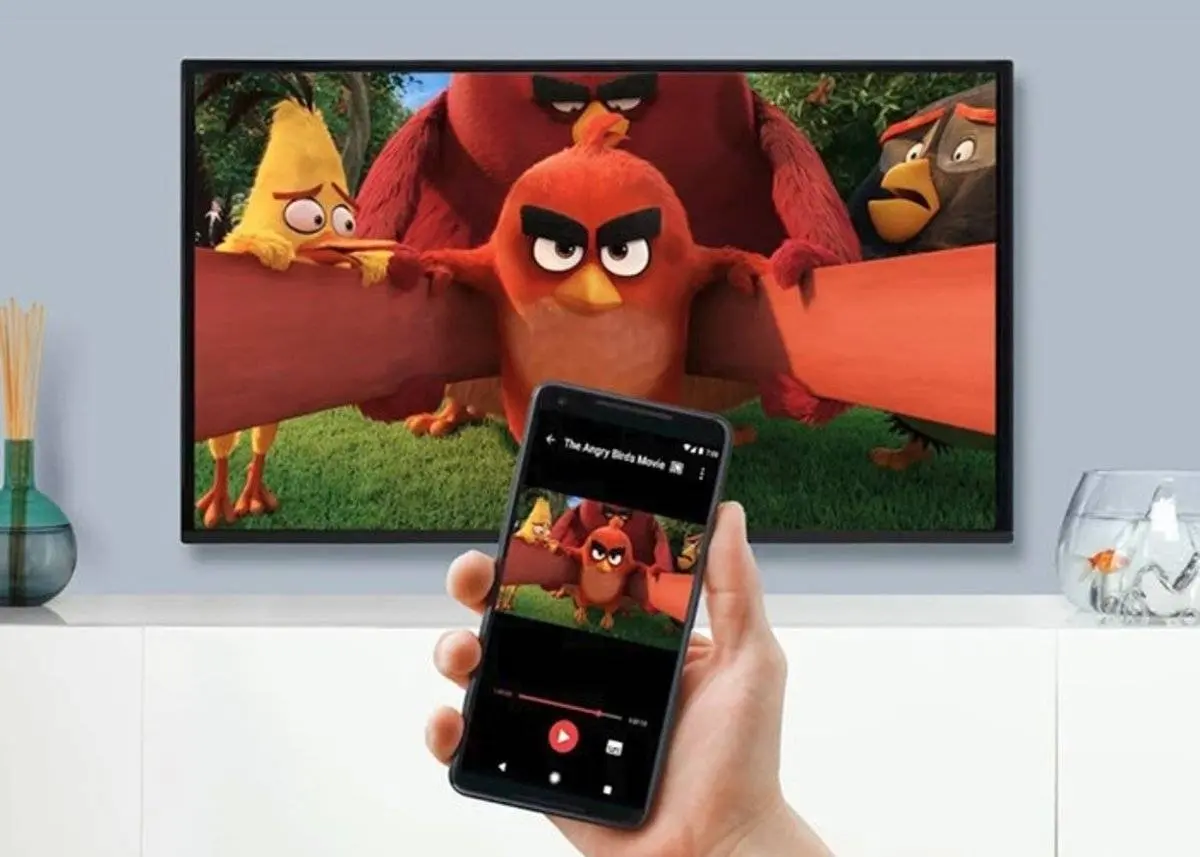
Compartir la conexión a internet de tu celular a tu TV te permite disfrutar de una experiencia multimedia más inmersiva y cómoda. Con los métodos y consejos que te hemos presentado en este artículo, puedes convertir tu televisor en un centro multimedia con acceso a internet, películas, series, juegos y mucho más. Explora las diferentes opciones de conexión y encuentra la que mejor se adapte a tus necesidades y disfruta de la experiencia de ver tus contenidos favoritos en una pantalla más grande.
Si quieres conocer otros artículos parecidos a Cómo conectar tu celular a tu tv: ¡Pantalla grande, más diversión! puedes visitar la categoría Internet y telefonía.

